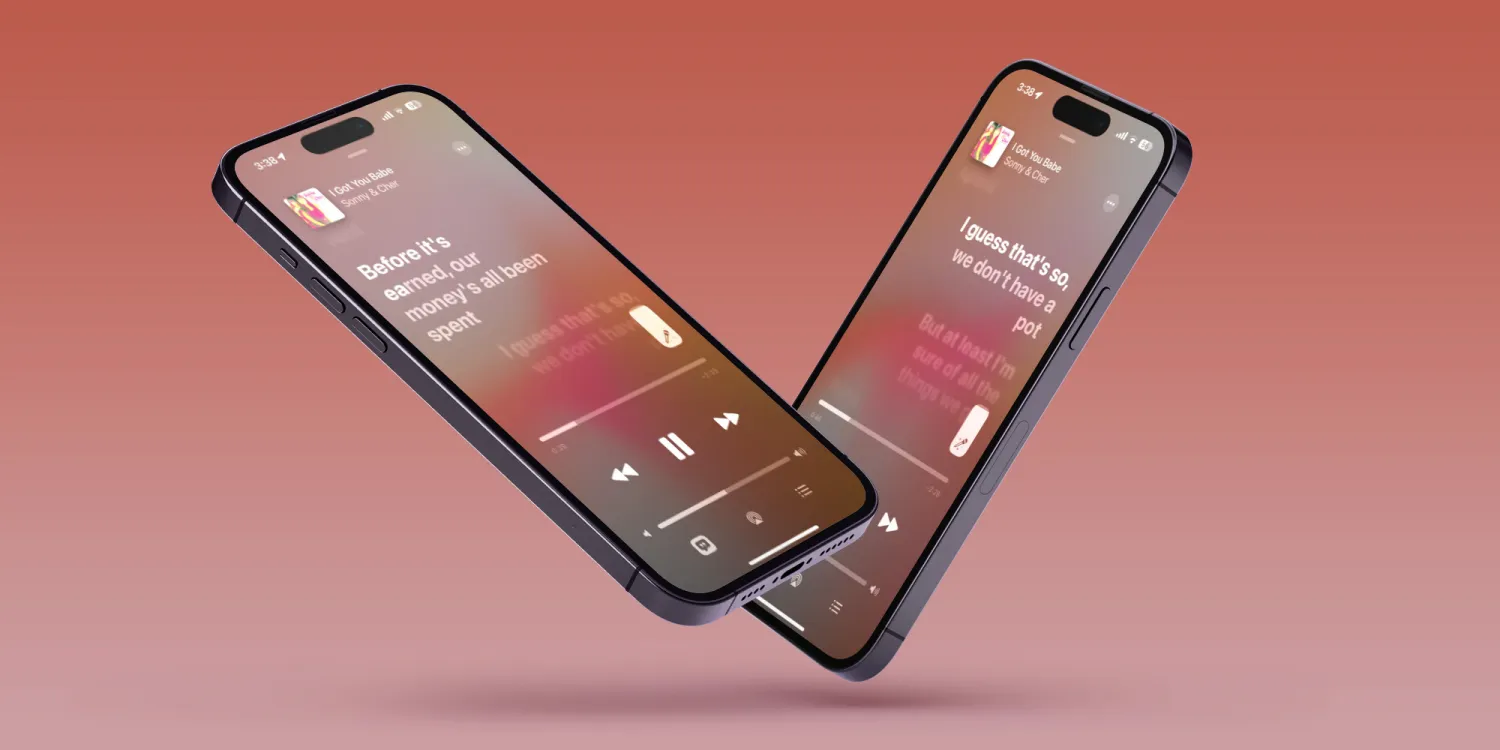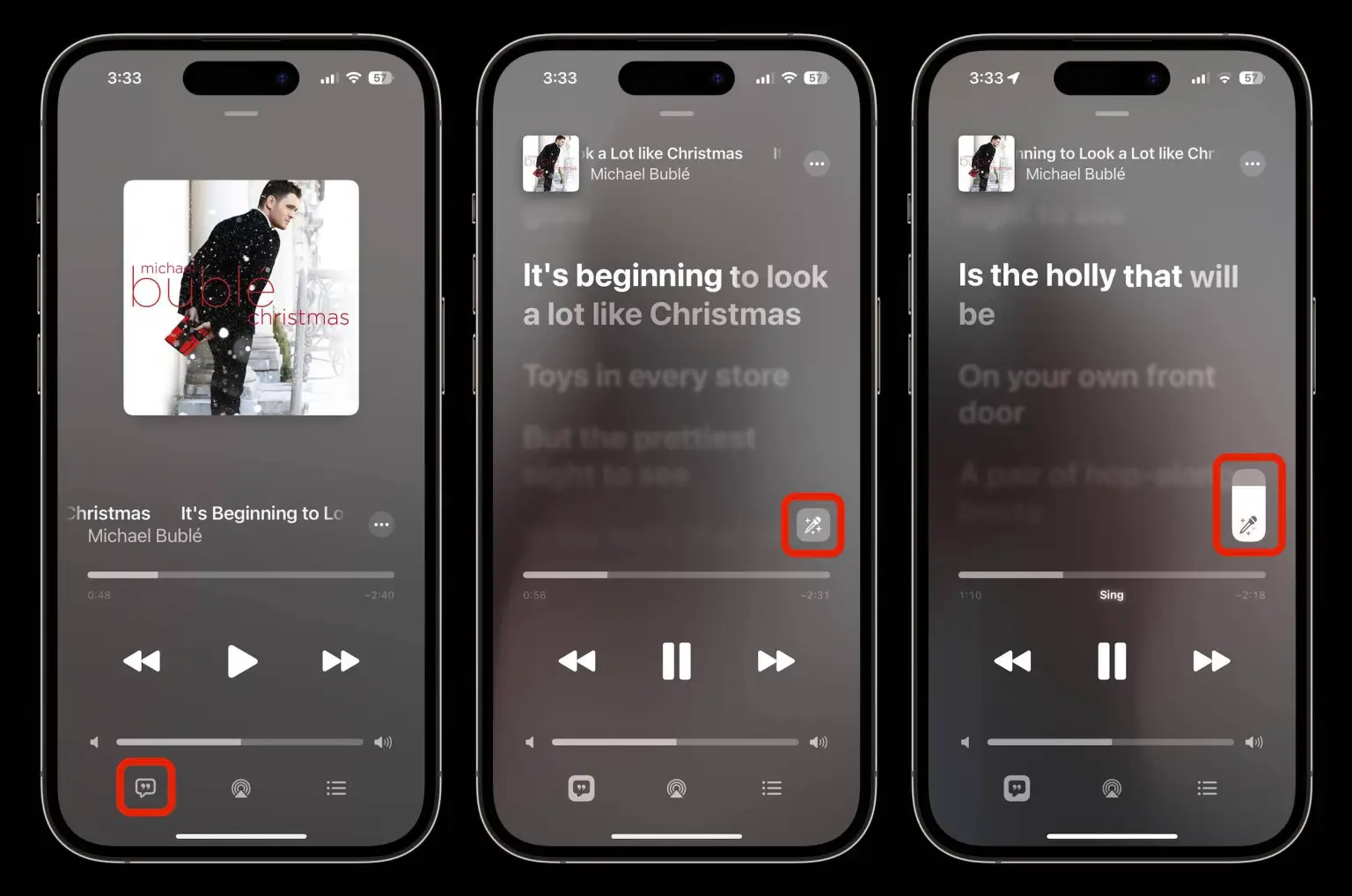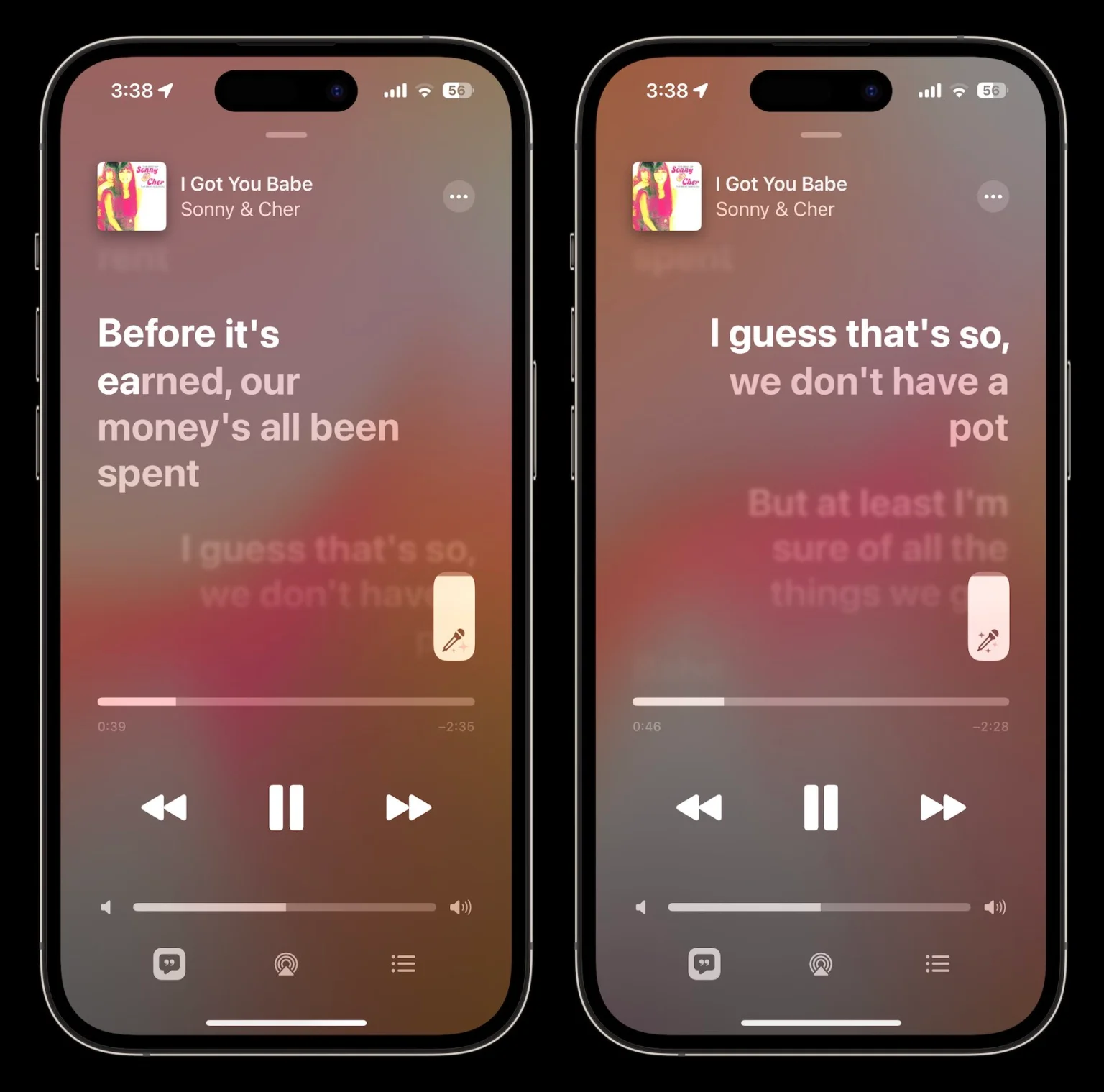A Apple anunciou que traria uma nova função aos seus dispositivos chamado de Apple Music Sing, onde seria implementado a função de Karaokê. Com a nova ferramenta é possível cantar e realizar edições do volume da sua voz e da música que está cantando, além de ter acesso as letras da música com é tradicional das casas de Karaokê.
- Apple Pay chega ao Santander com milhas em dobro
- Apple Watch Ultra é oficialmente anunciado com tela maior e resistência
Como usar o Karaokê Apple Music Sing
Todos os dispositivos da Apple que possui a sua nova atualização do iOS 16.2 receberam um novo aplicativo chamado de Apple Music Sing antes desconhecido, mas que deve se tornar popular ao longo dos dias. Essa expectativa é devido a sua divertida ferramenta que possibilita os usuários ouvirem músicas e cantarem junto delas.
Na verdade, o Apple Music Sing pode ser encontrado nas músicas que você possui no seu celular, através do Apple Music. Dessa forma, basta você selecionar uma música e encontrar a letra da mesma em seu celular. Após isso, você terá acesso a controle de música, semelhante ao sintonizador, onde você terá acesso ao controle da voz da música e isolar apenas a parte musical. Basta seguir a letra que surgirá na tela e pronto, você tem um verdadeiro karaokê na palma da sua mão.
A nova ferramenta pode ser encontrada em diversos dispositivos da Apple, desde que o mesmo tenha o Apple Music. Sendo assim, você que é dono de um iPhone e iPad que ainda recebe as atualizações da Apple, encontrará a nova função no aplicativo do seu celular, apenas esperando ser ativado por você.
Sendo assim, vejamos como podemos ativar o Apple Music Sing direto do seu celular.
- Com seu dispositivo devidamente atualizado para o sistema iOS 16.2 ou iPadOS 16.2, abra o aplicativo do Apple Music e selecione uma das músicas que está disponível em seu celular.
- Em seguida, toque sobre no ícone de legenda localizado no canto inferior à esquerda da tela para exibir mais opções da música selecionada.
- Ao tocar sobre o ícone de legenda da música no passo anterior, você encontrará uma miniatura de um microfone na parte superior à direita da barra de progresso da música em reprodução, toque sobre ela para habilitar a função karaokê da música em execução.

Imagem/ Reprodução: Michael Potuck - Ao deslizar o seu dedo para cima ou para baixo no pequeno ícone de microfone acima da barra de progresso da música, você poderá diminuir ou aumentar a voz do cantor. Para aumentar a voz do cantor da música, deslize o seu dedo para cima, ou diminua deslizando para baixo.

Imagem/ Reprodução: Michael Potuck - Enquanto a música estiver em execução, você verá a letra em destaque na tela, onde cade palavra a ser pronunciada na música será preenchida com um tom de branco mais forte, bem como acontece em karaoke.
Pronto! Isso é tudo o que você precisa fazer para ativar o Apple Music Sing em seu celular. Esse novo recurso é bastante novo, na verdade, é um lançamento do novo sistema dos dispositivos Apple. Por esse motivo, pode ser que novas funções e um sistema de pontuação mais preciso possa ser implementado no futuro, tornando a novidade algo mais divertido numa roda de amigos.
Se você não encontrou a ferramenta após a atualização em seu dispositivo, significa que dessa vez você ficou de fora da novidade. Acontece que os dispositivos que receberam a nova atualização se limitaram ao iPhone 8 e posterior, além de algumas versões de iPad.
- iPhone 14, Plus, Pro e Max;
- iPhone 13, mini, Pro, Max;
- iPhone 12, mini, Pro, Max;
- iPhone 11, Pro, Max;
- iPhone X, iPhone XR;
- iPhone 8 e posterior;
- iPhone SE 3 ;
- iPad Pro 12,9 (5 e posterior);
- iPad Pro 11″ (3 e posterior);
- iPad Air 4 e posterior;
- iPad 9 e 10;
- iPad mini 6;
- Apple TV 4K (2022);
Se o seu dispositivo não se encontra na lista, pode ser que você receba a nova atualização com a ferramenta do Apple Music Sing. Para isso, basta atualizar o seu dispositivo tocando em “Ajustes> Geral> Atualização de Software” e atualizara para a versão mais recente do sistema iOS.
E assim concluímos com o guia de como usar o Karaokê Apple Music Sing. Para mais informações e dicas, acesse os links recomendados no começo desse artigo para ficar por dentro de outras notícias do seu dispositivo Apple.